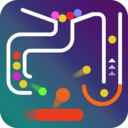苹果手机是现代人生活中常用的智能手机之一,其拍照功能出色,可以轻松捕捉美好瞬间,有时我们可能会遇到一个令人困惑的问题,就是拍摄的照片倒过来了。当我们发现照片方向不正确时,如何调整它们成为了一个重要问题。幸运的是苹果手机提供了简单而有效的方法来旋转照片方向,使我们能够轻松地纠正这个问题。下面我们将介绍一些简单的操作步骤,帮助您解决苹果手机拍照照片倒过来的困扰。
苹果手机照片如何旋转方向
方法如下:
1.唤醒苹果手机,然后在桌面上点击“照片”,进入图库。
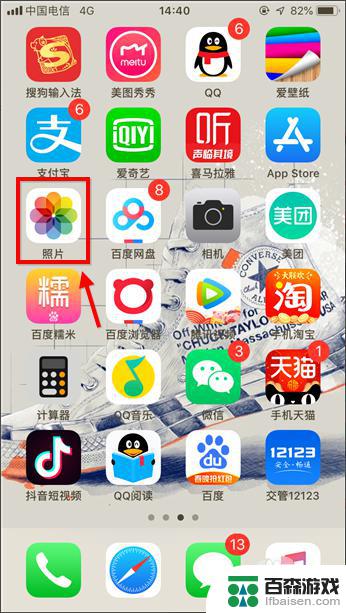
2.点击打开需要处理的哪张图,这里小编任意找了一张图,点右上角“编辑”。

3.进入编辑后,界面底部多出一行按钮,此处点击裁剪选项,如下图。

4.如下图红框标注的是旋转选项,点一下逆时针旋转90°。点两下逆时针180°,以此类推.....没有顺时针旋转选项,需要顺时针旋转多点几次。
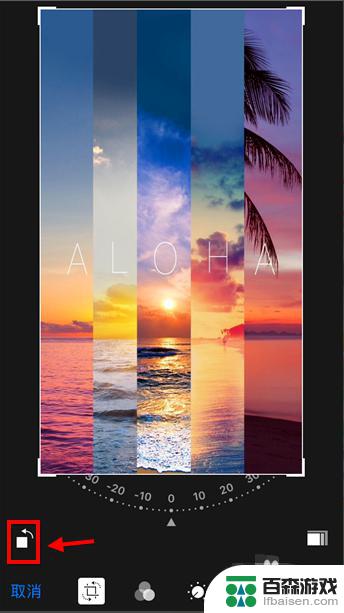
5.如果用户对新图片的视觉效果不满意,点击“还原”可撤销操作。
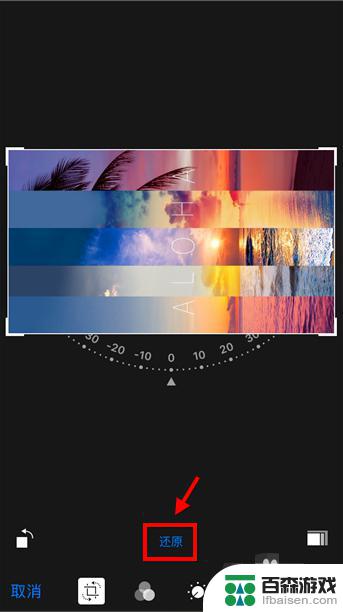
6.还有一种方法适合旋转任意角度的,进入步骤4页面后。用手拖动旋转,如下图。不规则的旋转会裁剪一部分图片哦。
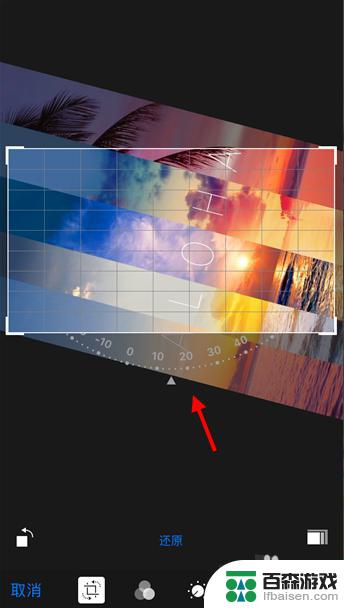
7.苹果手机图片旋转设置完成后,点右下角“完成”生效。这样图片就转过来了。
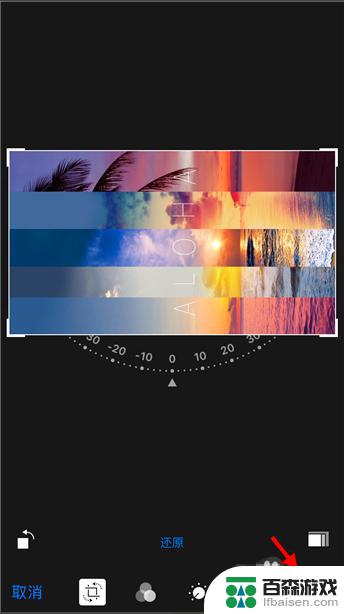
以上就是苹果手机拍照照片倒过来的调整方法,若您遇到同样的问题,可参考本文中介绍的步骤进行修复,希望能对大家有所帮助。